

By ネイサンE.マルパス, Last updated: June 9, 2020
PCへのAndroid SMS転送を実装したいですか(無料)? 私たちはあなたをカバーしました! 私たちのガイドは、AndroidからPCにSMSを転送する方法を学ぶのに役立ちます。
SMSは現在それほど普及していませんが、依然として人々の間で活発なコミュニケーションの形態を保っています。 インターネットを介したインスタントメッセージングは、他のユーザーと接続するための主要なモードになっていますが、SMSは現在でも存続しています。
そのため、実装方法を知りたい場合があります。 PCへのAndroid SMS転送は無料。 このようにして、誤って削除することを心配する必要なく、最も重要なテキストメッセージのバックアップを作成できます。
スマートフォンが破損したり、紛失したり、盗まれたりした場合に備えて、 PCへのAndroid SMS転送 重要なデータを失わないように事前に無料で。 このガイドでは、その方法を説明します。 それでは、XNUMXセント硬貨を出さずにAndroidからPCにSMSを転送することから始めましょう。
パート1:PC無料へのAndroid SMS転送を実装する理由パート2:PCにAndroid SMSを無料で転送する方法パート3:Androidからコンピューターにテキストメッセージを無料で転送するにはどうすればよいですか?パート4:結論
あなたが実装したいかもしれない理由はたくさんあります PCへのAndroid SMS転送は無料。 これらの理由は人によって異なります。 ただし、これらは非常に重要なので、 あなたのSMSをバックアップする Androidスマートフォンまたはタブレットからパソコンに転送します。
まず、仕事や法的な問題についての重要なテキストメッセージがある場合があります。 そのため、あなたはそれをあなたのPCに転送してバックアップを得たいと思うかもしれません。 スマートフォンが破損したり盗まれたりした場合に備えて、特定の目的のためにメッセージを取得することができます。
別の理由 PCへのAndroid SMS転送 無料で新しい電話を購入しました。 SMSをPCに転送することができます。 次に、PCから、購入した新しい電話に転送することができます。
理由が何であれ、常にテキストメッセージを含むファイルをバックアップすることが重要です。 このようにして、常にコピーを保持します。 また、SDカード、外付けハードディスクドライブ、クラウドストレージプラットフォームなど、さまざまなストレージデバイスに複数のコピーを持つこともできます。
テキストメッセージを携帯電話からコンピュータに転送するにはどうすればよいですか? Android SMS転送をPCに無料で実装できます。サードパーティツールを使用すると、AndroidからWindowsコンピューターにファイルを移動できます。 使用する推奨ツールは FoneDog Androidデータのバックアップと復元.
このツールを使用すると、連絡先、SMS、通話履歴、写真、ビデオ、オーディオなど、さまざまな種類のファイルをバックアップできます。 さらに、バックアップをプレビューし、希望する同じ(または別の)デバイスに復元することもできます。
WindowsとMacの両方のオペレーティングシステムに付属しており、動作をテストするための無料トライアルがあります。 ツールは非常に使いやすいです。 さらに、100%安全であり、あなただけがデータにアクセスできるようにします。 FoneDog Android Data Backup And Restoreは多数のAndroidデバイスをサポートしています。
これを使用して実装する方法は次のとおりです AndroidのSMS PCへの無料転送:
まず、 公式ウェブサイトからツールをダウンロードする リンクで。 WindowsとmacOSのどちらのバージョンが必要かを選択する必要があります。 次に、インストールパッケージを開き、画面の指示に従ってソフトウェアのインストールを開始します。 それが完了すると、ツールを起動できます。
XNUMX番目のステップでは、Androidデバイスをコンピューターに接続します。 他のバックアップアプリケーションまたはプロセスがバックグラウンドで実行されていないことを確認してください。 「デバイスデータバックアップ」のオプションを選択します。 この時点で、FoneDogはAndroidデバイス内にあるさまざまなファイルタイプを自動的にチェックします。

バックアップするデータのタイプを選択する必要があります。 この場合は、「メッセージ」を使用します。 バックアップファイルをパスワードで保護したい場合は、「暗号化バックアップ」というラベルの付いたボックスにチェックマークを付けることができます。 次に、「開始」をクリックします。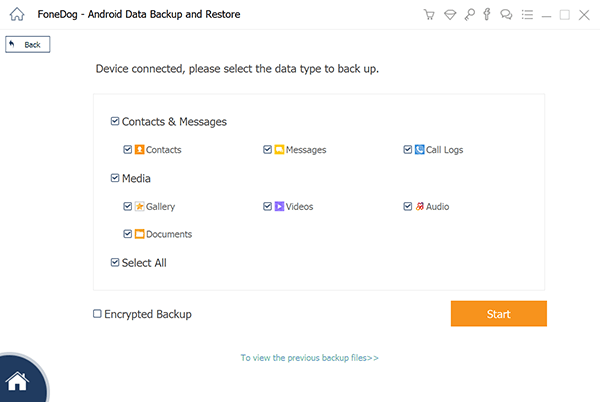
[開始]を押すと、バックアッププロセスが完了するまで待つことができます。 次に、処理が完了したことを確認するウィンドウの[OK]ボタンをクリックします。 Android SMSでこのプロセスをPCに無料で転送した後、バックアップした各ファイルの内容を表示できます。 さらに、必要に応じて、バックアップを携帯電話または別のデバイスに復元することもできます。 
Android SMSをPCに無料で転送するには、さまざまな方法があります。 これらの方法には、電話自体の使用からサードパーティのアプリケーションの使用までさまざまです。 以下はその一部です。
共有する は、WindowsおよびAndroidデバイスで動作する一般的なファイル転送アプリケーションです。 したがって、PCへのAndroid SMS転送を無料で実装するために使用できます。 唯一の欠点は、保持される情報がテキストファイルであり、送信者と受信者の詳細が記載されていないことです。
このアプリケーションを使用するには、Androidスマートフォン(またはタブレット)とWindowsコンピューターの両方にダウンロードするだけです。 次に、メッセージを選択して、メニューをタップします。 次に、「共有」を押し、「PCに共有」オプションをタップします。 最後にタップしたオプションは、SHAREitアイコンが付いているものでなければなりません。
これを完了すると、テキストファイルがPCに送信されます。 SHAREitで受信したすべてのファイルが配置されるデフォルトの宛先フォルダーに保存されます。 整理したい場合は、別のフォルダに転送できます。
ドロップボックス 実際には、無料のPCへのAndroid SMS転送を実装できるクラウドストレージプラットフォームです。 このプラットフォームでは、2GB相当の無料のストレージスペースにアクセスできます。 これで、PCに転送するすべてのテキストメッセージをカバーできます。
Dropboxを使用するには、AndroidデバイスにDropboxをアプリとしてインストールしておく必要があります。 インストールしたら、Dropboxアプリに自分のアカウントであることを記録します。 再度、「保存」したいメッセージを選択し、「共有」を押します。 次に、「Dropboxに保存」というオプションをタップします。
次に、コンピューターにログインして、WebブラウザーでDropboxを開きます。 以前に使用したのと同じアカウントにログインします。 テキストメッセージの場所を見つけて、PCにダウンロードするだけです。 必要に応じて、分類されたさまざまなフォルダに整理することもできます。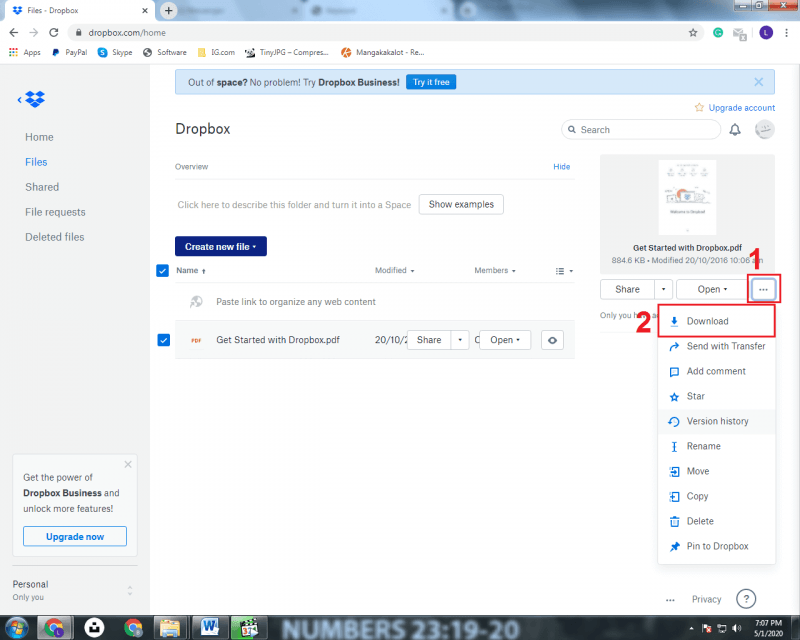
もうXNUMXつの方法は、メールを使用してメッセージを自分のメールアドレスに送信し、後でメッセージをPCに保存することです。 メールではテキストを簡単に転送できるため、これを理解したり実行したりするのは簡単ではありません。
そのため、メッセージをタップして押し続け、縦に並んだXNUMXつのドットのようなメニューを押します。 次に、「共有」を押して「メール」または「Gmail」を選択します。 同じメールアカウントまたは個人所有の別のアカウントにメッセージを送信します。
メッセージを受信したら、コンピューターでブラウザーを開き、メールアカウントサービスプロバイダーを開きます。 メッセージをメモ帳にコピーして保存します。 所有している複数のメッセージに対してこれを行うことができます。 問題は、実行するのが非常に退屈になることです。 そのため、FoneDog Androidデータのバックアップと復元を使用することをお勧めします。
使用できる別のクラウドストレージプラットフォームは Googleドライブ。 それはあなたに15GBの価値の無料のストレージスペースを与えます。 そして、それはあなたのテキストメッセージをPCに保存するのに十分以上のものだと私たちは考えています。 そのため、手順は同じです。 テキストメッセージを「共有」するオプションとしてGoogleドライブを選択するだけです。
Googleドライブに保存したら、PCを使用してGoogleドライブのウェブサイトにログインします。 次に、PCに転送するテキストファイルを見つけます。 次に、テキストファイルをダウンロードして、さまざまなフォルダに整理または分類します。
この場合も、すべてのメッセージをXNUMXつずつバックアップする必要があるため、このプロセスは非常に面倒です。 これは、少数のテキストメッセージのみのコピーが必要な場合に適したオプションです。 しかし、何百ものSMSのPCへのAndroid SMS転送(無料トライアル)を選択する場合は、FoneDogによるAndroidデータのバックアップと復元を選択する必要があります。 SMSをバックアップするためだけに数回のクリックを使用しても問題はありません。
PCへのAndroid SMS転送を無料で実装するために、Googleドライブ、Dropbox、およびその他のクラウドストレージプラットフォームなどのツールを仲介者として使用できます。 この方法で、これらのクラウドプラットフォームに転送し、コンピューターにダウンロードできます。
別のオプションは、SHAREitのようなサードパーティの転送アプリを使用することです。 このオプションの問題は、XNUMXつずつ実行する必要があることです。 また、保存するメッセージが大量にある場合は、多くの時間と労力の無駄になります。
そのため、PCへのAndroid SMS転送(無料トライアル)を行うには、FoneDog Androidデータのバックアップと復元を使用することをお勧めします。 あなたはサイトをチェックアウトして、ツールがあなたのために何ができるか見ることができます。 また、無料トライアルをダウンロードしてテストすることもできます。 すぐに購入したい場合は、購入することもできます。 Windows PCとmacOSの両方で利用できるため、どのコンピューターでも使用できます。
コメント
コメント
人気記事
/
面白いDULL
/
SIMPLE難しい
ありがとうございました! ここにあなたの選択があります:
Excellent
評価: 4.6 / 5 (に基づく 82 評価数)